Olemme kaikki erilaisia omalla tavallamme. Monet saattavat haluta katsoa suosikki Blu-ray-kuvaansa suurelta näytöltä, mutta silti on niitä, jotka katsovat ylellisesti tietokoneen näytöltä. Toisaalta joillakin ei vain ole valinnanvaraa, koska heiltä puuttuu erillinen Blu-ray-soitin, ja osana kekseliäisyyttä he pääsevät läpi sen, mitä heillä on, eli heidän tietokoneensa. Syystäsi riippumatta, jos haluat pelata Blu-ray-levyä PC:llä, sinun on tutustuttava tässä viestissä esitettyihin parhaisiin tavoihin.
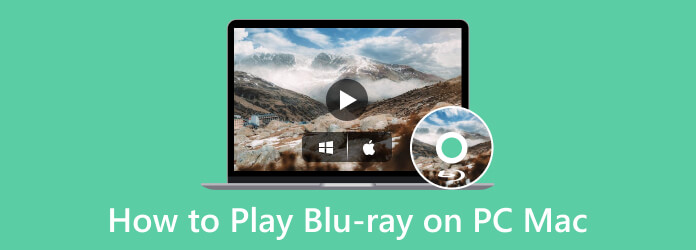
Osa 1. 5 todistettua Blu-ray-soitinta Windowsille ja Macille
1. Blu-ray-soitin
Kuten nimikin kertoo, tämä Blu-ray-soitin on se, mitä tarvitaan, jotta sinuun luotetaan Blu-ray-toistossa tietokoneellasi. Se on Blu-ray Masterin ässä, kun etsitään teatterimaista Blu-ray-toistoa, olipa kyseessä Windows tai Mac. Tämä soitin on aina ollut tunnustettu sen hyvistä ominaisuuksista ja ominaisuuksista, joita voi ylentää, kun haluat katsoa Blu-rayta. Luettelon lisäksi se tukee kaikentyyppisten Blu-ray-soittimien toistoa, mukaan lukien ISO ja kansio, ja tukee eri formaatteja DVD-levyillä, HD jopa 4K-videoita eri muodoissa. Lisäksi se tarjoaa ystävällisesti edistyneitä tekniikoita, jotka tarjoavat sinulle elokuvamaisia näyttöjä ja DTS- tai Dolby Digital -äänen erinomaisen äänenlaadun. Kuka tahansa voi toistaa Blu-ray-tiedostoja kannettavalla tietokoneella tällä soittimella vaivattomasti.
Alustat:
Windows 11/10/8.1/7; Mac OS X 10.9 ja uudemmat (macOS Sonoma mukana)

- Toista HD- ja 4K-videoita ja Blu-ray-tiedostoja levyllä, ISO:lla ja kansiolla.
- Lisätty kuvakaappaustyökalulla ja videotehosteeditorilla.
- Tasainen toiston hallinta tyylikkäässä käyttöliittymässä.
- Mukauttamisvaihtoehdot soittolistalle ja äänitehosteille.
Ilmainen lataus
Windowsille
Suojattu lataus
Ilmainen lataus
macOS:lle
Suojattu lataus
Kuinka katsella Blu-ray-levyä PC:llä
Vaihe 1. Kun olet asentanut soittimen, aseta Blu-ray-levy tietokoneesi optiseen asemaan. Kun sitten käynnistät ohjelmiston, napsauta Avaa levy avataksesi lisäämäsi Blu-ray-levyn.
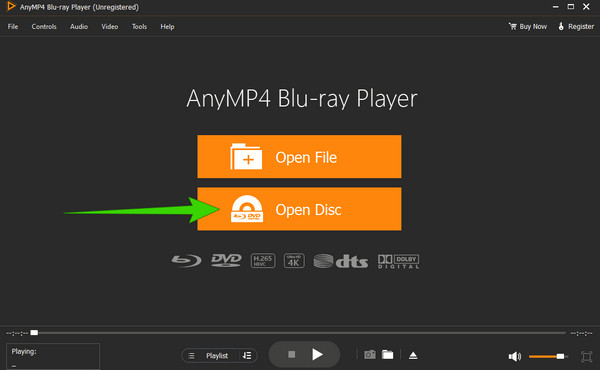
Vaihe 2. Kun Blu-ray on käynnistetty, se alkaa toistaa. Esitellään myös toiston ohjaussarja, jossa voit navigoida vapaasti.
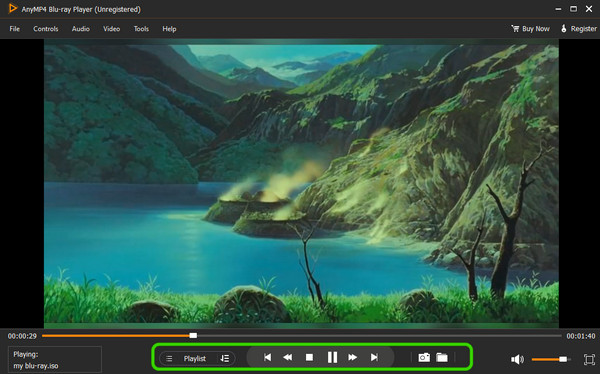
Vaihe 3. Voit poistaa Blu-ray-levyn nopeasti, kun olet katsonut sen. Miten? Napsauta vain kuvakaappaustyökalun vieressä olevaa kolmiopainiketta.
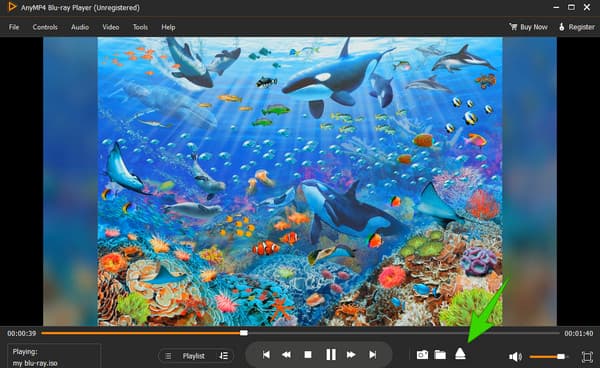
Plussat
- Se on helppokäyttöinen.
- Samat toiminnot ja ominaisuudet Windowsissa ja Macissa.
- Sen avulla voit mukauttaa soittolistaasi.
- Aseta ja poista Blu-ray nopeasti.
- Sen mukana tulee joitain muokkaustyökaluja.
Haittoja
- Tarjoaa vain 30 päivän ilmaisen kokeilujakson.
2. VLC Media Player
Ei voi toistaa Blu-ray-levyä Windows Media Playerissa? Tässä on toimiva ratkaisu sinulle. Voit käyttää VLC Media Playeria Blu-ray-toiston toistamiseen Windows 10:ssä ja Macissa, VLC:ssä. Kyllä, vaaditulla kirjastolla ja koodekilla voit toistaa Blu-ray- ja DVD-levyjä PC- ja Mac-tietokoneilla tällä mediasoittimella niin kauan kuin levyjä ei ole salattu. Joistakin laillisuus- ja AACS-syistä VLC ei voi avata suojattuja Blu-säteitä; se saa kuitenkin saumattoman toiston, jonka haluat puretuille Blu-säteille. Alla on kuitenkin esimerkkivaiheet, joita sinun on noudatettava ja toistettava Blu-ray PC:llä VLC-soittimella.
Alustat:
Kaikki Windows-käyttöjärjestelmät, Mac OS X 10.7.5 tai uudempi, iOS 9.0 tai uudempi, Android 2.2/4.2 tai uudempi.
Kuinka käyttää VLC:tä toistamaan Blu-säteitä PC:llä
Vaihe 1. Käynnistystä varten on käytettävä viimeisintä VLC-versiota ladattujen libaacs.dll- ja KEYDB.cfg-tiedostojen kanssa. Jos näin on, käynnistä soitin ja napsauta Media -painiketta ja valitse Avaa levy -välilehti.
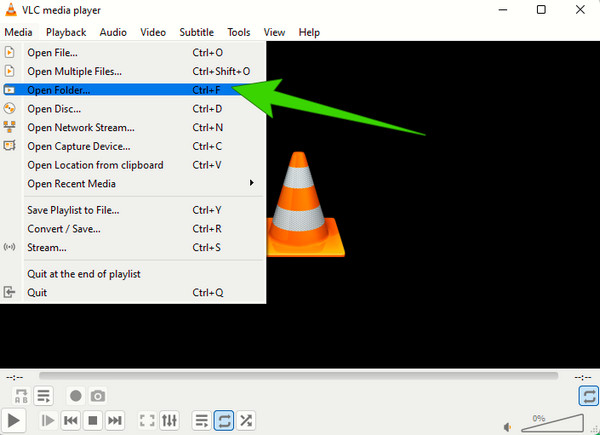
Vaihe 2. Vaihda uudessa pienessä ikkunassa Blu-ray -painiketta, lataa levy, kun painat Selaa -painiketta ja napsauta sitten pelata painiketta jälkeen.

Vaihe 3. Sen jälkeen voit nyt katsella Blu-ray-kuvaa, kun se toistetaan näytölläsi.
Plussat
- Voit käyttää kannettavaa tietokonetta Blu-ray-toistoon ilmaiseksi VLC:n avulla.
- Saatavilla lähes kaikilla alustoilla.
- Mukautusvaihtoehdoilla.
Haittoja
- Monimutkaiset asetukset Blu-ray-toistoa varten.
- Siinä on rajoitettuja Blu-ray-muokkauksia.
3. CyberLink PowerDVD 20 Ultra
CyberLink PowerDVD 20 Ultra on multimedia- ja Blu-ray-soitinohjelmisto suunnitellut CyberLink Corporation. Se on kehitetty tarjoamaan saumattoman median katselukokemuksen tietokoneellasi. Lisäksi tämä PowerDVD 20 Ultra on CyberLink-pukujen premium-versio, joka tarjoaa edistyksellisiä ominaisuuksia ja ominaisuuksia, jotka ylittävät sen vakioversiot. Mitä tulee Blu-ray-levyihin, PowerDVD 20 Ultra pystyy käsittelemään Blu-ray-levyjä 2D- ja 3D-sisällön tuen lisäksi. Se voi myös toistaa Blu-ray-kansioita, ISO-tiedostoja ja kaupallisia Blu-ray-tiedostoja, jotka on tallennettu tietokoneellesi. Koska CyberLink ei ole julkaissut Mac-version soitinta, et voi toistaa Blu-ray-tiedostoja Macilla sillä.
Alustat:
Windows 10/8.1/7 Service Pack 1:llä.
Blu-ray-kuvan katsominen PC:llä CyberLinkin avulla
Vaihe 1. Käynnistä ohjelmisto yhdessä tietokoneellasi.
Vaihe 2. Aseta Blu-ray-levy levyasemaan.
Vaihe 3. Kun levy on asetettu, odota, kunnes ohjelmisto havaitsee sen. Toista sitten Blu-ray napsauttamalla Toista elokuva -painiketta.
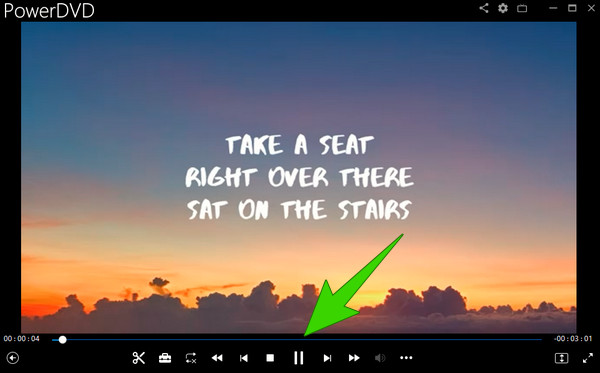
Plussat
- Siinä on ylivoimainen toistonäyttö.
- Se voi toistaa salattuja Blu-säteitä.
- Siinä on suoratoisto-ominaisuudet.
Haittoja
- Se hidastaa tietokonejärjestelmää.
- Sen ponnahdusvalikot ja valintaikkunat on hiottava.
4. PlayerFab Player 6
Tällä PlayerFab Player 6:lla voit toistaa Blu-ray-elokuvat 4K-tarkkuudella laatu. Lisäksi sen avulla voit nauttia jopa DVD-levyistäsi, ISO-tiedostoistasi, kansioistasi, korkealaatuisista digitaalisista videoista ja valikoista. Se tukee myös kaikentyyppisiä 3D-elokuvia, jotka olet tallentanut laitteellesi, ja toistaa ne ilman vaivaa. Lisäksi pelaajalla on hyvin järjestetty kirjastojärjestelmä. Tämän kirjaston avulla löydät helposti elokuvasi ja TV-ohjelmasi. Lisäksi voit toistaa Blu-ray-levyjä vaivattomasti Windows 10- tai 11-käyttöjärjestelmässä tai MacBookissa suoraan siitä mihin jäit.
Alustat:
Windows 11/10/8.1/8/7, macOS 10.10–13.
PlayerFabin käyttäminen Blu-ray-toistoon
Vaihe 1. Aloita asettamalla toistotilaksi Blu-ray napsauttamalla Asetukset> Blu-ray> Yksinkertainen tila> Valikkotila.
Vaihe 2. Lataa sitten levysi nyt ja napsauta käyttöliittymässä Tiedostonhallinta. Hae sitten lataamaasi Blu-ray-levyä.
Vaihe 3. Napsauta Blu-ray-elokuvaa ja nauti sen katselusta.
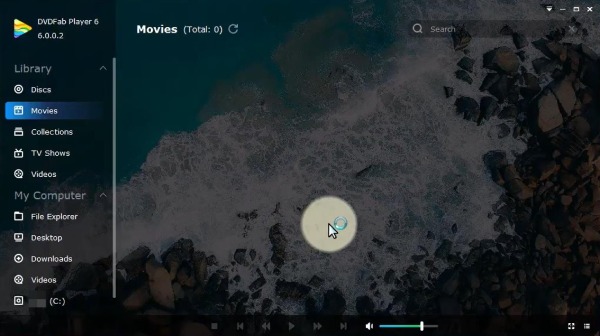
Plussat
- Se on monipuolinen pelaaja.
- Sujuva suorituskyky Blu-ray-toistossa.
- Sen mukana tulee suoratoistoominaisuudet.
Haittoja
- Se voi olla raskasta järjestelmällesi.
- Siinä on huono käyttöliittymäsuunnittelu.
5. VideoByte Blu-ray -soitin
VideoByte Blu-ray Player on toinen soitin, joka tarjoaa erinomaisen kuvan ja äänenlaadun. Sen mediamuotojen tuki on laaja, ja se sisältää myös Blu-rayt, DVD:t ja muut 4K-videot. Lisäksi tässä soittimessa on edistynyt dekoodaustekniikka, joten voit toistaa Blu-ray-levyä PC:llä sujuvasti ja nopeasti. Näin saat vakaamman Blu-ray-toistokokemuksen.
Alustat:
Windows 10/8/7/Vista/XP (SP2 tai uudempi), Mac OS X 10.9 tai uudempi (mukaan lukien macOS Catalina)
Blu-ray-kuvan katsominen PC:llä VideoBytellä
Vaihe 1. Aseta levy tietokoneeseen ohjelmistosoittimen asentamisen jälkeen.
Vaihe 2. Tuo se sitten napsauttamalla Avaa levy ohjelmiston käyttöliittymässä.
Vaihe 3. Toista elokuva latauksen jälkeen.
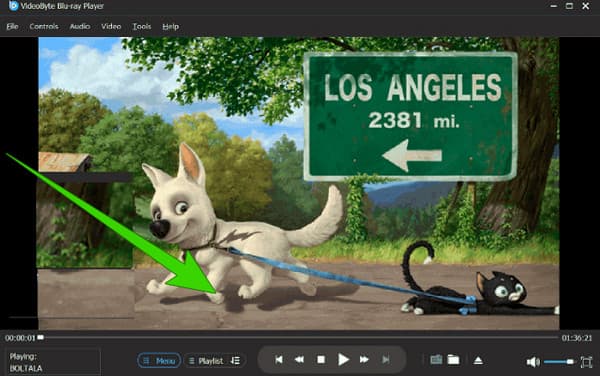
Plussat
- Se tukee monia erilaisia mediamuotoja.
- Se on yksinkertainen ja helppokäyttöinen.
- Se tarjoaa erilaisia mukautusvaihtoehtoja.
Haittoja
- Sinun on ostettava se, jotta voit nauttia sen ominaisuuksista.
Osa 2. Blu-ray-toiston toistaminen Windowsissa ja Macissa kopioimalla Blu-ray digitaaliseksi
Tähän mennessä olet nähnyt kaikki nämä upeat soittimet, jotka auttavat toistamaan Blu-ray-tietokonetta PC:llä ja Macilla. Mutta onko olemassa parempaa tapaa antaa sinun nauttia Blu-ray-elokuvasta kaikilla laitteilla? Vai onko mahdollista katsoa Blu-ray-levyä PC:llä millä tahansa soittimella sen sijaan, että ostaisit tai asentaisit sellaisen? Joo. Kaikki nämä ovat mahdollisia vain, jos sinulla on yksi ja ainoa Blu-ray Ripper, monitoiminen kopiointiohjelmisto, jonka Blu-ray Master on valinnut huolellisesti.
Blu-ray-rippaustyökaluna tämä ohjelma voi helposti muuntaa minkä tahansa Blu-ray-levyn digitaaliseen muotoon. Yhteensopivuuden suhteen on vain pieni asia, joka ei vaadi huolta. Voit valita minkä tahansa muodon, josta haluat tehdä digitaalisen kopion Blu-ray-elokuvasta. Sitten voit katsella Blu-ray-tiedostoja PC:llä MP4-, MKV-, AVI-, MOV-, HEVC-, MPEG- ja muissa muodoissa. Lisäksi, jos päätät toistaa Blu-ray-levyä iPhonellasi tai Android-puhelimellasi, ei hätää. Valitse vain valmiit muodot näille laitteille ripperissä.

- Sisäänrakennettu soitin Blu-ray-toistoon PC- ja Mac-tietokoneilla.
- Tukee yli 500 formaattia eri säiliöille ja laitteille.
- Kopioi Blu-ray-tiedostoja digitaalisiksi videoiksi jopa 4K-resoluutiolla.
- Voit tuoda ulkoisia tekstityksiä kopioitavaksi Blu-ray-levyllä.
Ilmainen lataus
Windowsille
Suojattu lataus
Ilmainen lataus
macOS:lle
Suojattu lataus
Blu-ray-toiston toistaminen PC:llä/Macilla kopioimalla se
Vaihe 1. Hanki Ripper
Asenna ripper tietokoneellesi. Voit ladata sen turvallisesti yllä olevien painikkeiden kautta. Käynnistä sitten ohjelmisto ja aseta Blu-ray-levy asemaan. Lataa se napsauttamalla Lataa Blu-ray painiketta vasemmassa yläkulmassa.
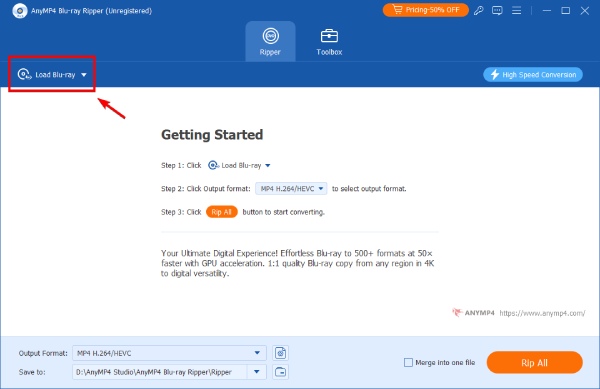
Vaihe 2. Valitse Tulostusmuoto
Valitse Blu-ray-kuvan digitaalinen muoto avattavasta Tulostusmuoto-luettelosta. Löydät sen alta vasemmasta kulmasta. Löydät useita formaatteja Video-välilehdeltä. MP4:ää suositellaan aina sen laajan yhteensopivuuden vuoksi.
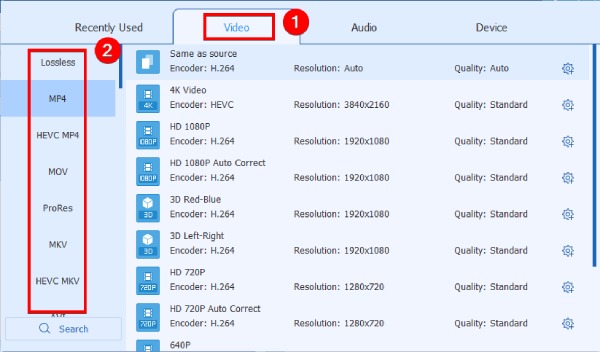
Vaihe 3. Valitse kohdekansio
Napsauta alla olevaa Tallenna kohteeseen -painiketta, voit selata kansion, johon videotiedosto tallennetaan. Kun olet valinnut, napsauta Valitse kansio vahvistaaksesi.
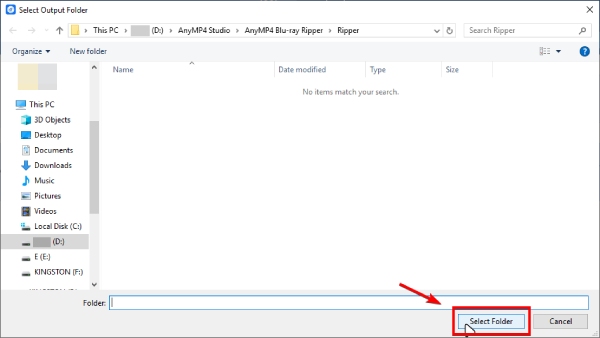
Vaihe 4. Aloita kopiointi
Kaikki tarvittavat asetukset on tehty. Voit muuntaa tämän Blu-ray-levyn digitaaliseksi napsauttamalla Kopioi kaikki -painiketta. Odota hetki, digitaalinen varmuuskopio ilmestyy valitsemaasi kansioon. Tästä eteenpäin voit katsoa Blu-ray-levyä PC:llä ilman asemaa tai soitinta.
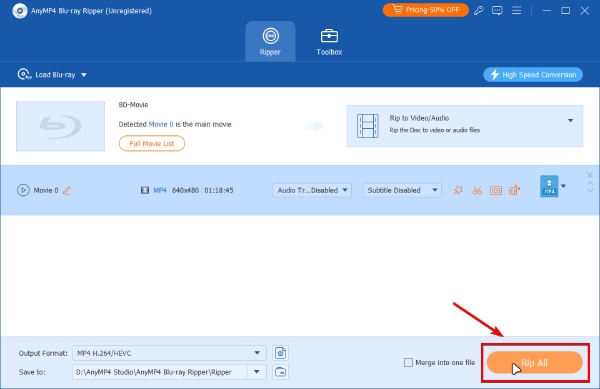
Huomautus:
Oletuksena nopea muunnos on käytössä. Tämä ominaisuus valitsee älykkäästi muunnostavan ja jakaa tietokoneesi GPU- ja CPU-resurssit repiä Blu-ray nopeimmalla nopeudella.
Osa 3. Blu-ray-soittimia koskevat usein kysytyt kysymykset
-
Voinko katsella Blu-ray-tiedostoja tietokoneellani ilman optista asemaa?
Jos haluat katsoa Blu-ray-elokuvan levyltä, tietokoneesi tarvitsee levyaseman (sisäänrakennettu tai ulkoinen) levyn avaamiseen. Jos sillä ei ole
-
Kuinka voin katsella Blu-ray-tiedostoja Macillani QuickTime Playerin avulla?
Valitettavasti QuickTime Player ei tue Blu-säteitä, sillä se on saatavilla vain tavallisille videoille.
-
Voinko toistaa DVD-levyäni Blu-ray-soitinohjelmistolla?
Joo. Melkein kaikki Blu-ray-soittimet tukevat DVD-toistoa, koska ne koostuvat Blu-ray-toiston koodekeista.
Käärimistä
Voit nyt olla varma pelaavasi Blu-ray-levyä PC:llä tässä viestissä esitellyillä Blu-ray-soittimilla. Sinun ei tarvitse tehdä ylimääräistä kilometriä toistaaksesi suosikki Blu-säteitä pienemmällä näytölläsi. Olet hyvä lähteä, jos sinulla on paras pelaaja, kuten Blu-ray-soitin ja muut.
Lisää Blu-ray Masterilta


